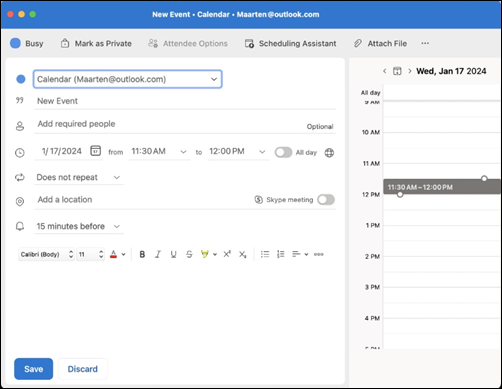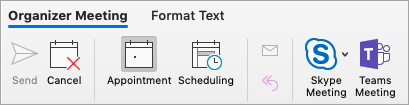Du kan bruke Outlook for Microsoft 365 for Mac til å planlegge et nettmøte ved hjelp av Microsoft Teams eller Skype hvis det støttes i organisasjonen. Hvis kontoen din er konfigurert for innringingskonferanser, vil nettmøteinvitasjonen automatisk inneholde telefonnummeret og konferanse-ID-en.
Hvis du vil planlegge et nettmøte i Outlook for Mac gjør du følgende.
-
Velg Ny hendelse i kalendervisning.
-
Gi hendelsen et navn i Feltet Ny hendelse .
-
Legg til inviterte i feltet Legg til obligatoriske personer . Velg Valgfritt for å legge til valgfrie personer. Du kan invitere hele kontaktgrupper.
-
Velg en dato, angi deretter varigheten for hendelsen fra og til, eller velg veksleknappen hvis du vil gjøre den til en heldagshendelse . Du kan også velge rullegardinlisten ved siden av Gjentas ikke hvis du vil angi at denne hendelsen skal gjentas daglig, ukentlig osv.
-
Legg til en plassering i møtet, slik det er aktuelt.
-
Velg veksleknappen for et Teams-møte eller Skype-møte, hvis det er tilgjengelig i organisasjonen.
Obs!:
-
Bekreft installasjonen om nødvendig. Hvis organisasjonen bruker Skype for Business, kan du seSkype for Business. Hvis organisasjonen bruker Microsoft Teams, installeres tillegget automatisk.
-
Nettmøter støttes ikke med IMAP- og POP-kontoer.
-
-
Hvis du vil, kan du legge til notater eller en saksliste i hendelsen i tekstområdet.
-
Velg Lagre.
Tips!: Du kan også invitere personer som er utenfor organisasjonen. Bare pass på å legge dem til som gjester før møtet starter, ellers må de bli med anonymt.
Hvis du vil planlegge et nettmøte i Outlook, gjør du følgende.
-
Velg Møte i kalendervisning.
-
Velg Teams-møte eller -Skype-møte. per tilgjengelighet i organisasjonen.
-
Legg til inviterte i Til-feltet . Du kan invitere hele kontaktgrupper (tidligere kalt distribusjonslister). Legg til møtets emne, plassering, starttidspunkt og sluttidspunkt.
-
Velg Send.
Du kan også invitere personer utenfor organisasjonen din fra Outlook. Du må bare legge dem til som gjester før møtet starter, ellers må bli med anonymt.
Gjøre hvert møte tilkoblet
Du kan la alle møter du oppretter automatisk inkludere alternativet for å være tilkoblet (i stedet for å angi det manuelt hver gang).
-
Gå til Innstillinger for Outlook > på den øverste verktøylinjen
-
Velg Kalender i Outlook-innstillinger > Annet
-
Klikk avmerkingsboksen ved å legge til nettmøter i alle møter i Kalender-panelet.